- Kirjoittaja Abigail Brown [email protected].
- Public 2023-12-17 06:46.
- Viimeksi muokattu 2025-01-24 12:08.
Mitä tietää
- Napauta Chat, valitse yhteystieto ja napauta sitten Puhelin soittaaksesi äänipuhelun tai napauta Kamera.soittaaksesi videopuhelun.
- Jos et näe Chat-vaihtoehtoa, napauta Menu > Settings. Valitse tilisi ja ota se käyttöön napauttamalla Chat.
- Jos et voi soittaa puheluita, päivitä sovellus ja varmista, että Gmaililla on lupa käyttää mikrofoniasi ja kameraasi.
Tässä artikkelissa kerrotaan, kuinka soittaa Androidin ja iOS:n Gmail-sovelluksesta. Tämä ominaisuus on kaikkien käytettävissä, joilla on Google Workspace tai henkilökohtainen Google-tili.
Voit soittaa puheluita vain Gmail-mobiilisovelluksella. Jos käytät Gmail-tiliäsi toisesta sähköpostisovelluksesta, sinut ohjataan Gmail-sovellukseen, kun hyväksyt puhelun toiselta Gmail-käyttäjältä.
Kuinka voin soittaa puhelun Gmail-sovelluksesta?
Soita ääni- tai videopuheluja Gmail-sovelluksessa seuraavasti:
-
Napauta Chat Gmail-sovelluksen alareunassa.
Jos et näe Chat-vaihtoehtoa, napauta Menu > Settings. Valitse tilisi ja ota se käyttöön napauttamalla Chat.
- Valitse yhteystieto, jolle haluat soittaa.
-
Napauta Puhelin soittaaksesi äänipuhelun tai napauta Kamera soittaaksesi videopuhelun.

Image
Kun vastaanottaja hyväksyy, puhelu alkaa sovelluksessa. Äänipuheluissa puhelun kesto näkyy näytön yläosassa. Jos henkilöllä ei ole Gmail-sovellusta, hänen puhelin ei soi, mutta hän saattaa nähdä, että yritit soittaa.
Jos henkilö ei vastaa, hän näkee ilmoituksen keskusteluissaan. Vastaavasti, kun et vastaa puheluun, saat ilmoituksen chateihisi.
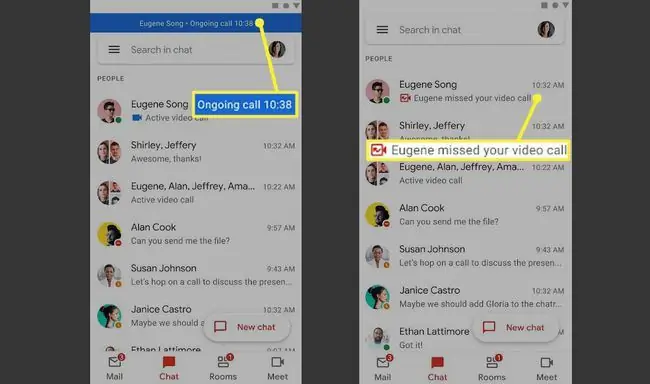
Voit soittaa vain kahdenkeskisiä puheluita Gmail-sovelluksessa. Ryhmäpuheluita varten sinun on määritettävä kokous Google Meetissä.
Miksi en voi soittaa puheluita Gmailissa?
On mahdollista, että tätä ominaisuutta ei ole otettu käyttöön alueellasi. Yritä päivittää sovellus ja tarkistaa sovelluksesi käyttöoikeudet varmistaaksesi, että Gmail voi käyttää mikrofoniasi ja kameraasi.
Jos et näe ääni- ja videopuheluvaihtoehtoja keskusteluissasi, voit lähettää kutsun videopuheluun Google Meetin kautta. Napauta keskustelussa tekstikentän vieressä olevaa Plus (+) ja napauta sitten Tapauslinkki.
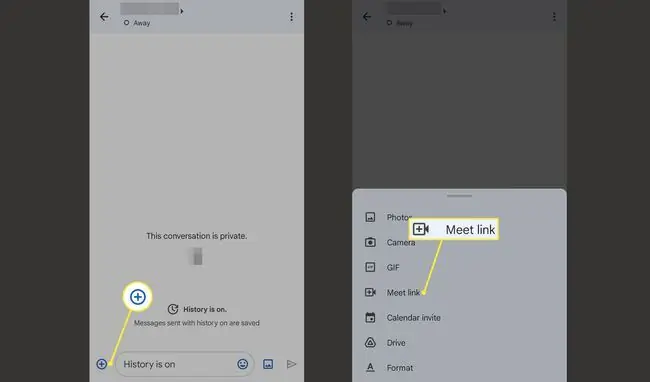
Voit myös soittaa ilmaisia puheluita mihin tahansa puhelinnumeroon verkkoselaimella Google Voicen avulla.
UKK
Kuinka voin soittaa Gmailista kannettavalla tietokoneella?
Avaa Gmail selaimessa ja valitse alareunasta Uusi kokous. Tai avaa chat-keskustelu, valitse alas-nuoli ja valitse sitten Kamera.
Miten saan Google-puhelinnumeron?
Saat Google-puhelinnumeron siirtymällä Google Voice -sivulle ja valitsemalla Henkilökohtaiseen käyttöön, etsi numero ja linkitä se sitten olemassa olevaan puhelinnumeroosi. Vaihtoehtoisesti voit valita Yrityskäyttöön ja valita suunnitelman.






